
Докато устройствата на Apple са по-сигурни от Android по различни причини, все пак е важно да пазите паролата си за Apple ID в безопасност & сигурен. Въпреки че Apple следва стриктни правила за защита на чувствителната информация на своите потребители, вашата парола за Apple ID може да бъде компрометирана.
Ако използвате обща парола за защита на вашия Apple ID, вашата парола може дори да се появи при нарушение на данните. Така че винаги е най-добре да променяте паролата за Apple ID на редовни интервали. И така, лесно ли е да промените паролата си за Apple ID? И ако да, какви са стъпките, които трябва да следвате?
Как да промените паролата за Apple ID
Тази статия ще обсъди различни начини за промяна на паролата за Apple ID. Така че, ако искате да знаете как да промените паролата си за Apple ID, продължете да четете статията до края.
Как да промените паролата за Apple ID на iPhone
Важно е да се отбележи, че промяната на паролата за Apple ID е доста лесен процес и може да се извърши на всяко устройство, свързано с вашия акаунт в Apple.
Така че, ако имате iPhone със себе си и промените паролата на Apple ID, който използвате, ето стъпките, които трябва да следвате.
1. За да започнете, отворете приложението Настройки на вашия iPhone.
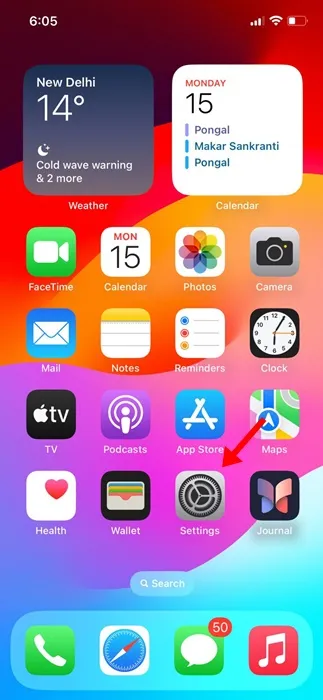
2. В горната част на екрана докоснете своя банер на Apple ID.
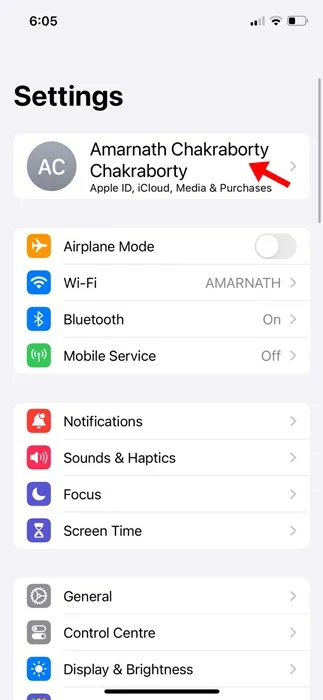
3. На екрана на Apple ID докоснете Вход & Сигурност.
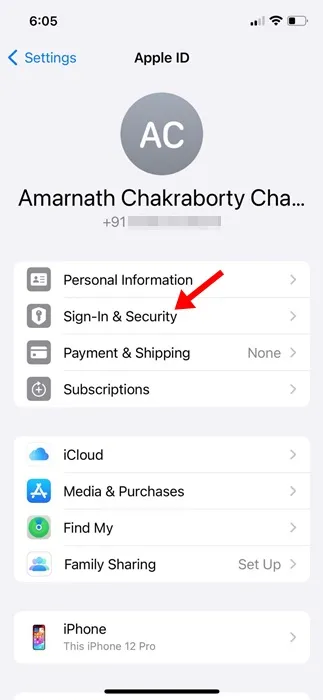
4. На входа и усилвателя Екран за сигурност, докоснете връзката Промяна на паролата.
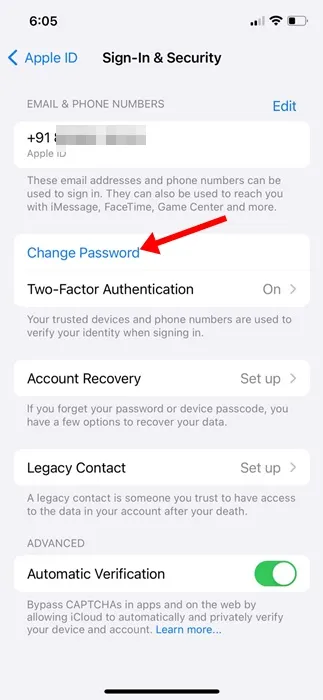
5. Сега ще бъдете помолени да въведете вашия iPhone парола. Въведете паролата.
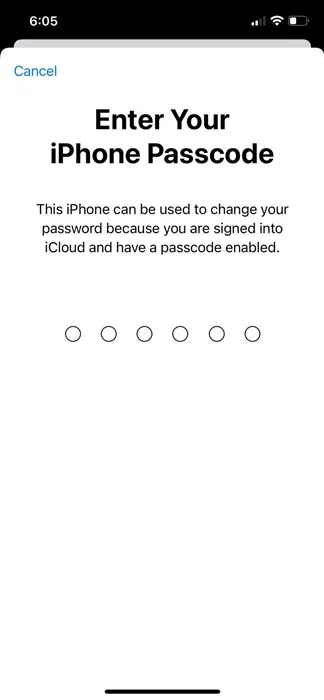
6. На екрана Промяна на парола въведете новата парола, която искате да зададете, и я потвърдете. След като сте готови, докоснете Промяна в горния десен ъгъл.
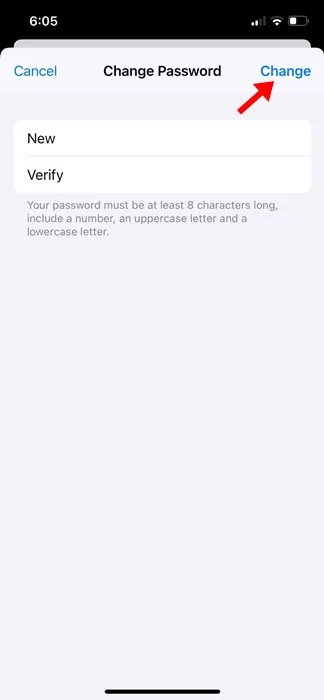
Това е! Ето как можете лесно да промените паролата за Apple ID на вашия iPhone.
Как да промените паролата за Apple ID на работния плот?
Ако нямате вашия iPhone, но искате да промените паролата за Apple ID по някаква причина, можете да го направите и от вашия работен плот. Ето как да промените паролата си за Apple ID на настолен компютър.
1. Отворете любимия си уеб браузър на работния плот.
2. Сега посетете този уебсайт от вашия уеб браузър.
https://appleid.apple.com/
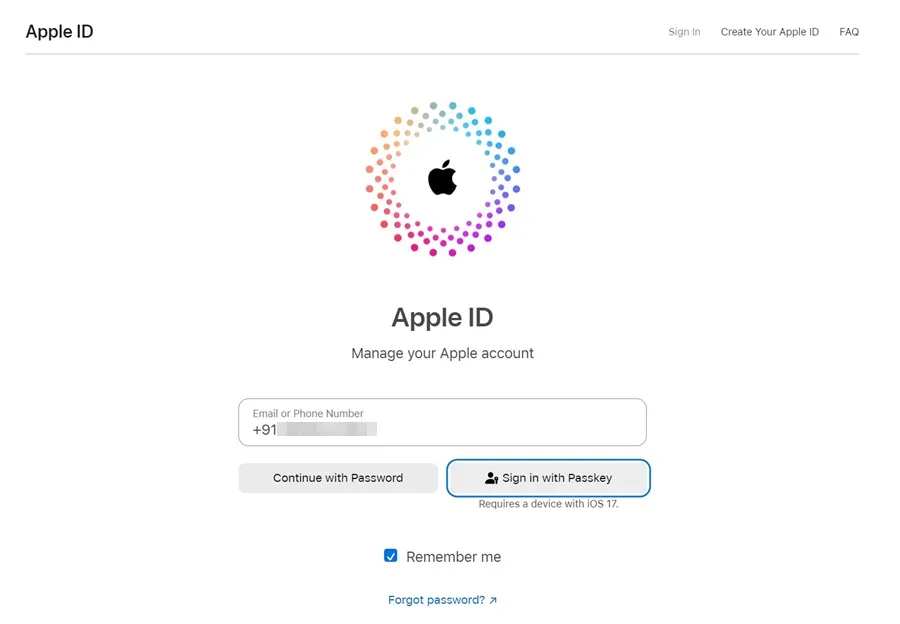
3. Сега влезте с вашия Apple ID и превключете към секцията Вход и сигурност.
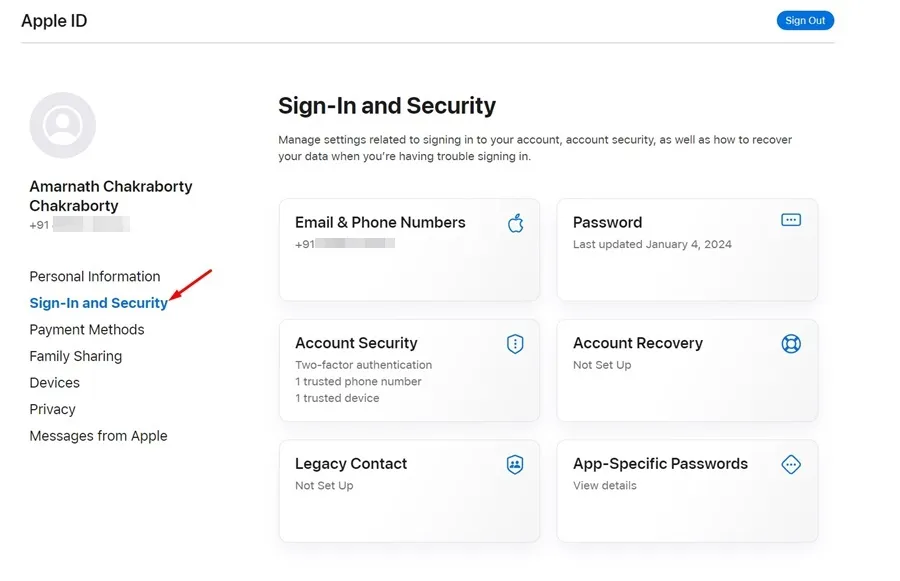
4. От дясната страна изберете Парола.
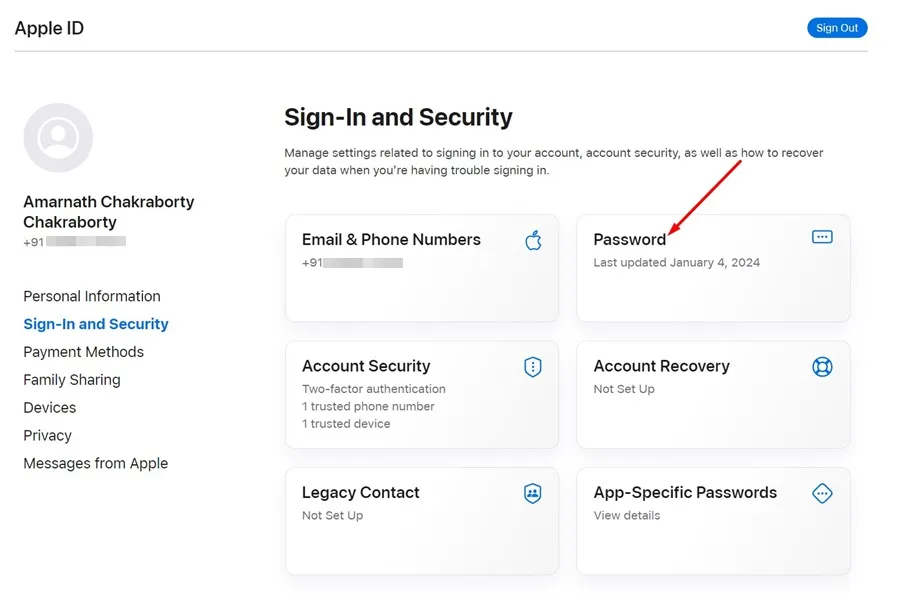
5. Сега въведете текущата си парола, след това въведете нова парола и потвърдете новата парола.
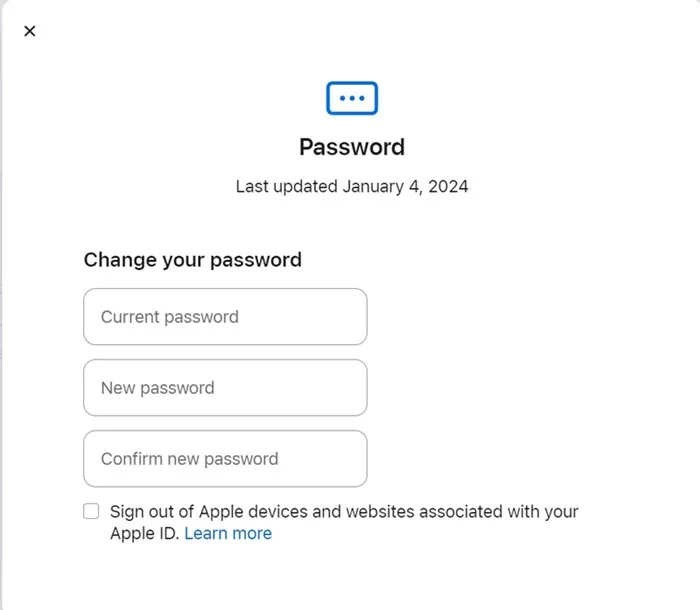
6. След като сте готови, щракнете върху Промяна на паролата.
Това е! Това е просто още един най-добър начин да промените паролата си за Apple ID от десктоп.
Как да промените паролата за Apple ID на вашия Mac
Можете също така да промените паролата си за Apple ID на вашия Mac с лесни стъпки. Ето как да промените паролата си за Apple ID на вашия Mac.
- Включете вашия MacBook. След това изберете менюто на Apple > Системни настройки.
- След това щракнете върху вашия Apple ID и изберете Sign-in & Сигурност.
- В секцията Парола щракнете върху Промяна на паролата.
Това е! Сега ще бъдете помолени да въведете паролата, която сте използвали за отключване на вашия Mac. Следвайте инструкциите на екрана, за да промените паролата си за Apple ID.
И така, това ръководство е за промяна на вашата парола за Apple ID на вашия iPhone, Mac и в мрежата. Уведомете ни, ако имате нужда от повече помощ при промяна на вашата парола за Apple ID. Освен това, ако намирате това ръководство за полезно, не забравяйте да го споделите с приятелите си.




Вашият коментар